حذف فيروسات ويندوز 11 هو من الأمور الضرورية و المهمة التي ينبغي على مستخدم الكمبيوتر إنقانها، حيث أن إزالة فيروسات الكمبيوتر يجعل تجربة إستخدام ويندوز أفضل بكثير من ذي قبل، و هو الأمر الذي يبحث عنه أي شخص يعمل بأظمة التشغيل التي تطرحها شركة مايكروسوفت.
رغم التطور الكبير الذي عرفه نظام تشغيل windows 11، إلا أنه مايزال عرضة لمخاطر الفيروسات، فيمكن في أي وقت أن يصاب بأي برنامج ضار أو خبيث، و هو الأمر الذي لا يريده أي شخص، لدى فإن التخلص من البرامج الضارة و الخبيثة هو شيء تحتاج لمعرفته، و نتيجة لذلك سوف تضمن إستعمال هذا النظام بأفضل كفاءة ممكنة.
ازالة فيروسات ويندوز 11 سوف يجعل هذا النظام يعمل بسرعة أكبر، حيث أن مختلف مشاكل بطء الكمبيوتر في العادة سوف تكون راجعة إلى و جود فيروسات تعمل في الخلفية، و هو مايؤدي إلى إستهلاك مفرط في المعالج و الرامات، و سوف تلاحظ أنه رغم عدم وجود برامج كثيرة إلا أن الحاسوب يعمل ببطء كبير جدا.
فحص ويندوز 11 و التخلص من أي برمجيات ضارة، هو أمر لا بد من القيام به بين الفينة و الأخرى، و ذلك حتى تضمن أن تسرع أداء الحاسوب الخاص بك، و يكون في أفضل حالة ممكنة، و هذه الطريقة التي سوف نشرحها اليوم هي صالحة للويندوز 11 و 10 و 8.1 و 7 نظام 32 و 64 معا.
 |
| فحص الكمبيوتر و التخلص من البرامج الضارة و الخبيثة |
و نستعمل اليوم أداة mcafee stinger في إصدارها الآخير، حيث تم تزويد هذه الأداة بتقنية جديدة للكشف عن البرمجيات الضارة و الخبيثة، و من ثم التخلص منها بشكل كلي و نهائي، و حتى دون الحاجة إلى تثبيت أي برنامج على حاسوبك، و ذلك كون أن تلك الأداة محمولة و لا تحتاج إلى تنصيبها.
مميزات حذف فيروسات ويندوز 11 عبر أداة mcafee stinger
أداة مجانية و لا تحتاج تفعيل.
مساحة جد صغيرة يمكن تنزيلها في ثواني.
متوافقة مع جميع أنظمة تشغيل ويندوز.
حذف جميع البرامج الضارة و الخبيثة من جذورها.
أداة محمولة و لا تحتاج إلى تنصيبها على الكمبيوتر.
يمكنها العمل بجانب أي برنامج حماية.
فحص سريع للويندوز في غضون دقائق معدودة.
واجهة مستخدم جد بسيطة و خالية من أي تعقيدات.
طرق مختلفة لفحص الكمبيوتر.
عمل تقارير لكل عمليات الفحص.
عيوب أداة mcafee stinger
يفضل دائما مع إستعمال هذه الأدوات أن تقوم بعمل نقطة إستعادة نظام في حالة لم تتوفر على واحدة من ذي قبل، و ذلك حتى تضمن عدم الوقوع في المشاكل التي تتسبب فيها بعض الفيروسات عند محاول إزالتها من الكمبيوتر.
حذف فيروسات ويندوز 11
سوف تحمل الأداة و تضعها على سطح المكتب، ثم بعد ذلك نقرتين عليها توافق على إتفاقية الإستخدام، ثم تنقر على Scan لبدأ فحص النظام الخاص بك.
 |
| حذف فيروسات ويندوز 10 |
و في حالة العثور على أي برمجيات ضارة أو خبيثة سوف تلاحظ أن الأداة تمكنت من إيجادها و التخلص منها.
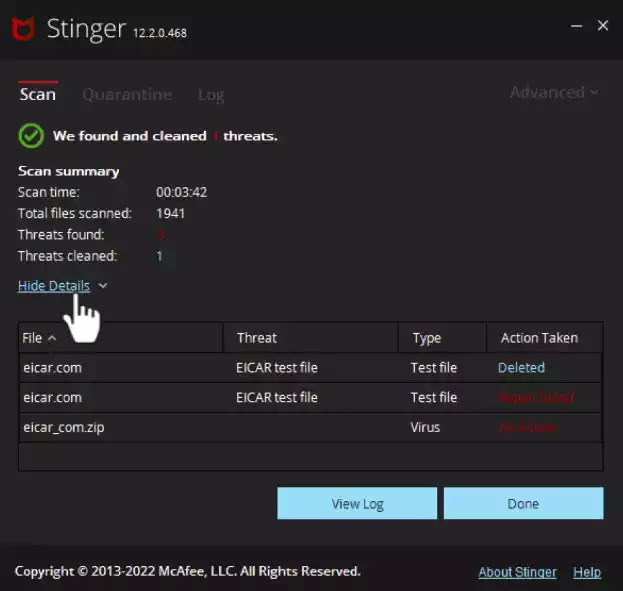 |
| حذف فيروسات ويندوز 11 |
و كما سبق التنويه إليه أن مثل هذه الأدوات ضرورية، إلا أنها لا تغني عن إستعمال برنامج حماية Antivirus حتى تتمكن من حماية ويندوز 11 من الفيروسات بشكل كامل.
و الأن نترككم مع الشرح المفصل لكيفية حذف فيروسات ويندوز 11 و 10 فحص الكمبيوتر و التخلص من البرامج الضارة و الخبيثة، من خلال هذا الفيديو.
فرجة ممتعة.
رابط التحميل أسفل هذا الموضوع.
شاهد أيضا : كيفية الترقية إلى ويندوز 11 الأجهزة الغير مدعومة دون فورمات ترقية ويندوز 10 إلى ويندوز 11 دون usb أو dvd
نتمنى أن هذه التدوينة قد أفادتكم وإلى لقاءات قادمة ومتجددة على مدونتكم مدونة التعليم المجاني، ومع جديد برامج الكمبيوتر وتطبيقات الأندرويد وجديد الهواتف الذكية وحلول مشاكل البرامج وأنظمة التشغيل.
